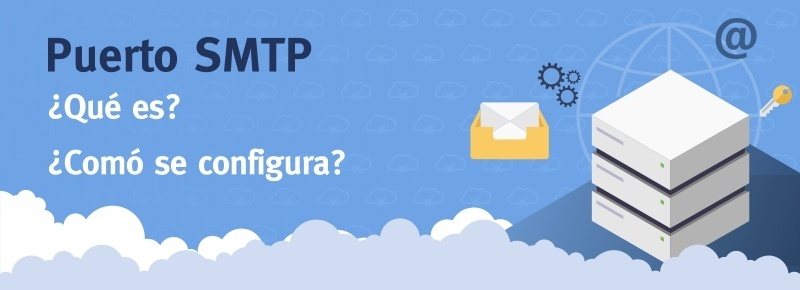Cuando contratamos un servicio de correo muchas veces se nos presenta diversa información sobre cómo configurar el email en nuestro cliente de correo. Una de las cosas más comunes, es tratar de configurar el puerto SMTP de forma correcta, para poder enviar correo de forma exitosa.
Por eso hoy estaremos cubriendo todo lo relacionado al puerto SMTP, ya que elegir y configurar un puerto SMTP puede ser algo complicado al principio, debido a que existen diversas pautas a tener en cuenta al momento de establecer la conexión.
También debemos de estar seguros que nuestro servicio de emails soporte y tenga habilitado dicho puerto, así como también saber si tienen habilitada la conexión cifrada, para mejorar la seguridad de tus comunicaciones por email.
A continuación vamos a explicar qué puerto debemos utilizar al momento de generar una conexión SMTP en nuestro cliente de correo como puede ser Outlook.
Contenido
¿Qué es el SMTP?
Para estar más entendidos en el tema como primer paso vamos a explicar lo que es el puerto SMTP y que funcionalidad cumple en nuestra vida cotidiana.
El SMTP es un acrónimo que viene del inglés y significa Simple Mail Transfer Protocol o en español conocido como Protocolo para Transferencia Simple de Correo el cual es el estándar básico que usan la mayoría de los servidores de correo para permitir que los emails sean enviados a través de Internet.
En efecto este protocolo es un conjunto de reglas que cumple y está presente en el intercambio de mensajes de correo electrónico entre computadoras o dispositivos móviles como celulares o tablets.
El SMTP utiliza un proceso conocido en español como almacenar y enviar en donde el mismo hace la función de enviar nuestros correos electrónicos a través de Internet.
Este proceso es realizado directamente con un programa o software conocido como agente de transferencia de email o con las siglas en inglés MTA, el cual es el encargado de enviar los emails a los ordenadores de nuestros destinatarios.
Los denominados MTA son todas aquellas aplicaciones o programas que te permiten configurar cualquier casilla de email para enviar y recibir nuestros mensajes como lo son los clientes de correo como Microsoft Outlook, Thunderbird, Mailbird, Apple Mail, entre muchos otros que existen en el mercado.
Además de contar con un proceso de envío de emails también precisamos recibir los correos de las personas que nos lo envían, por eso SMTP trabaja con 2 estándares de protocolos llamados POP3 o IMAP los cuales funcionan de una forma similar al SMTP pero a la inversa, es decir que también es necesario que nos conectemos a nuestros servidor de correo pero esta vez no para enviar sino para descargar y recibir los emails que nos han enviado y por este motivo es que el SMTP se dice que trabaja en conjunto con POP3 o IMAP ya que cada uno se complementa con el otro.
Para conocer más sobre POP y saber la diferencia con IMAP pueden ver nuestro artículo sobre el Servidor POP, donde también se aborda este tema en profunidad.
¿Como es el proceso de envío de emails?
Ahora que sabemos que necesitamos un cliente de correo o programa para enviar y recibir nuestros emails nos gustaría explicar mejor en unas pocas palabras el funcionamiento del envío de emails.
El proceso del mismo consta en algunos pasos en donde el primero parte desde nuestro cliente de correo el cual debe de conectarse con nuestro servidor SMTP utilizando la configuración adecuada que nuestro servicio de email nos indique (continúa leyendo para saber que configuración debes usar para conectarse a nuestros servidores de mail).
Luego de ese punto y que estemos seguros que nuestro cliente de correo está correctamente conectado a nuestro servidor, al momento de enviar el correo nuestro servidor SMTP se conecta con el servidor del destinatario mediante una serie de reglas y si el mismo es aprobado el mensaje es recibido y almacenado quedando en espera a ser descargado.
Finalmente, el cliente de correo del receptor se conecta a el servidor POP/IMAP y verifica si tiene algun correo para descargar y si es así lo descarga y almacena en nuestra bandeja de entrada.
Se podría decir que a grandes rasgos y de forma sencilla es este el funcionamiento y los pasos que se realizan de parte del emisor y receptor al momento de enviar un correo electrónico.
¿Cuáles son los puertos SMTP?
Como hemos hablado al principio de este post existen varias configuraciones y puertos que podamos usar al momento de generar una conexión desde nuestro cliente de correo o programa hacia nuestro servidor SMTP y es por esto que a continuación vamos a comentar los puertos más comunes usados en la actualidad mediante una tabla comparativa y luego explicando un poco cada uno de ellos.
Puertos SMTP
| Puerto | Propósito | Encriptación |
|---|---|---|
| 25 | Puerto SMTP por defecto | NO |
| 26 | Puerto SMTP alternativo simple | NO |
| 2525 | Puerto SMTP alternativo simple | NO |
| 587 | Puerto SMTP de envío de mensajes | NO |
| 465 | Puerto SMTP cifrado con SSL | SI |
Puerto 25
El puerto 25 es el puerto por defecto o estándar en todos los servidores SMTP que existen en la actualidad. El mismo se conecta mediante al servidor sin ningún tipo de cifrado, esto quiere decir que el mensaje y los datos viajan en texto plano o sea sin protección, por este motivo es que si bien este puerto es el por defecto no es el más recomendado para usar al momento de generar una conexión.
Si bien como comentamos antes es el puerto por defecto el mismo no es muy usado en la actualidad debido a que por le mismo se envía gran cantidad de spam y por este motivo es que varios servicios de emails tienen bloqueado este puerto, por eso es que se sugiere siempre usar otro tipo de puertos como los que nombraremos a continuación.
En Infranetworking aun tenemos habilitado el puerto 25 para el envío de emails ya que aún por más que gran parte de los servidores de email lo tienen bloqueados hay otro porcentaje de que no lo tiene y por ende de nuestro lado ofrecemos la posibilidad de poder utilizarlo de ser necesario por más que nosotros siempre recomendamos de usar cualquiera de los puertos que nombraremos a continuación.
Puerto 26
En los servidores de correos y en todos los planes compartidos de Infranetworking tenemos habilitado como auxiliar al puerto 25 el 26, por cualquier problema o por si existe algún tipo de bloqueo de parte de tu proveedor de Internet al momento de generar la conexión, también pueden probar utilizando el puerto 26 el cual cumple y tiene las mismas características que el anteriormente mencionado.
Puerto 2525
En otros servicios de hosting ajenos a Infranetworking optan por habilitar el puerto 2525 como auxiliar al puerto 25, este cumple la misma función que el puerto 26 que tenemos habilitado en nuestra empresa.
Puerto 587
Este caso el puerto 587 es un puerto auxiliar para envío de correo, el cual si bien no es el puerto por defecto, en la gran mayoría de los servidores lo utilizan para realizar envíos de emails de una forma segura. Por ejemplo si queremos configurar una casilla de Gmail ya sea en un programa, en nuestra web o en nuestro cliente de correo es seguro de que el puerto 587 va a funcionar y vamos a poder realizar envío sin problemas usando el cifrado TLS.
Puerto 465
465 es el puerto SMTP que deberíamos usar en toda conexión ya que el mismo trabaja y se conecta de forma cifrada, lo cual nos permite tener mayor seguridad al momento de enviar nuestros correos ya que los mismos van encriptados totalmente por lo que si por algún motivo alguna persona quiere interceptar u obtener nuestros emails enviados se le va a ser mucho más difícil de poder hacerlo.
Algo importante a tener en cuenta es que para que utilicemos este puerto que trabaja mediante un cifrado necesitaremos que el hostname que hemos colocado para conectarnos cuente con un Certificado SSL instalado, de lo contrario no podremos realizar la conexión hacia nuestro servidor.
Algo muy importante a destacar es que si bien estos puertos son los más comunes y más utilizados en la actualidad no queire decir que sean los únicos que existan, ya que en un servicio de hosting puede ser que tengan otros puertos habilitados alternativos abiertos extrictamente para el envío de email, por este motivo siempre que tengan alguna duda o consulta sobre que puerto deben de utilizar al momento de generar la conexión no duden en consultar con la empresa que les provee el servicio.
Cómo configurar un puerto SMTP en el cliente de correo
Como hemos hablado anteriormente al momento de configurar un cliente de correo debemos de consultar con nuestro servicio de email que puertos tienen habilitados para poder generar una conexión correcta y así evitar cualquier problema al momento de enviar nuestros emails.
Como primer paso debemos de contar con una casilla de correo habilitada para generar nuestra conexión SMTP para realizar envíos de correo.
Como segundo paso debemos de contar con un cliente de correo ya sea Microsoft Outlook o cualquier otra de nuestra preferencia, en nuestro ejemplo usaremos Outlook 2016 ya que este es el cliente de correo más usado por la sociedad.
Luego de contar con todos los requisitos debemos de ingresar a nuestro Outlook y agregar una nueva cuenta de correo ingresando en el menú ubicado en la parte superior izquierda y luego presionar en el botón Agregar Cuenta tal como lo mostramos en la imagen de abajo.
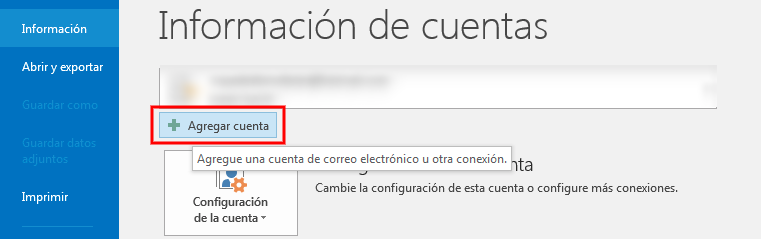
Una vez hayamos hecho click nos abrirá una nueva ventana en donde veremos que tenemos 2 opciones, una en donde genera la conexión de una forma predeterminada y la otra donde podemos realizarla nosotros de forma manual en donde para evitar problemas a futuro y para explicar bien los datos que tenemos que colocar vamos a realizarla de forma manual, por lo que solamente debemos de seleccionar la opción inferior Configuración manual o tipos de servidores adicionales.
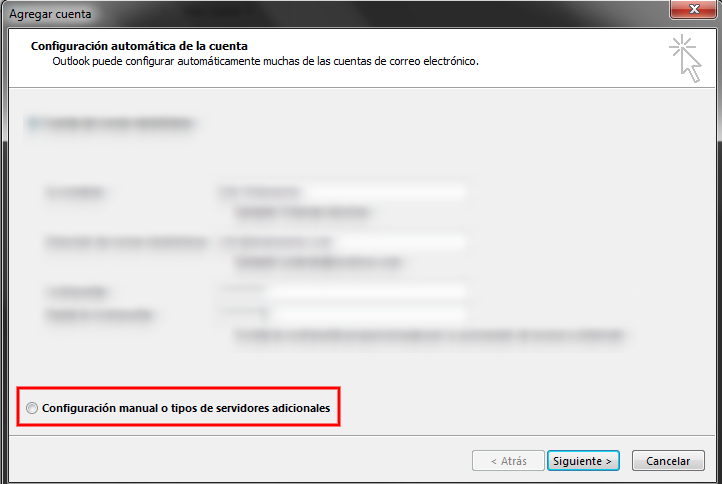
A continuación Outlook nos pedirá que ingresemos algunos datos referente a nuestra cuenta de correo asi como tambien de nuestro servidor entrante y saliente.
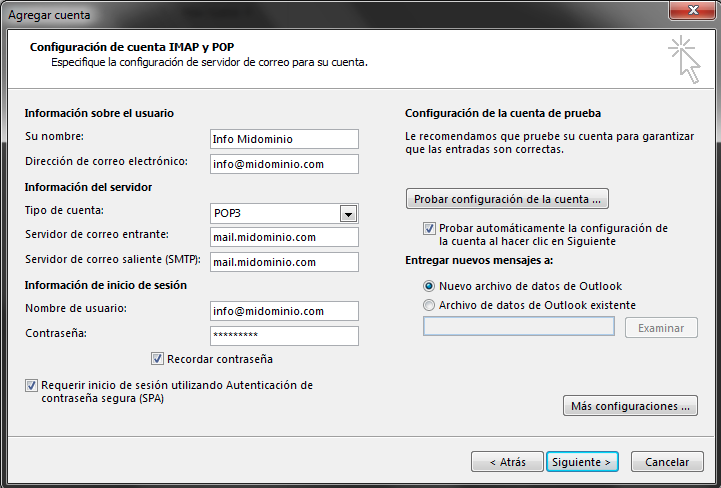
Aca veremos una serie de datos donde a primera vista pareciera imposible de configurar pero no nos alertemos, a continuación explicaremos que significa y que debemos de colocar en cada opción.
- Su nombre: en este campo tal cual no indica solamente debemos de poner nuestro nombre que es el que figura en cada correo electrónico que enviemos, siguiendo el ejemplo como vamos a configurar una casilla de nuestra empresa con el nombre Info, podemos colocar Info Midominio, pero en realidad acá podemos colocar lo que nos parezca mas relacionado a la casilla que vayamos a crear, si es una casilla personal podemos colocar nuestro nombre y apellido por ejemplo.
- Dirección de correo electrónico: acá solamente debemos de colocar nuestra casilla de correo de forma completa, es decir que debemos de colocar el nombre seguido del arroba y del nombre de nuestro dominio, en el ejemplo colocamos info@midominio.com.
- Tipo de cuenta: en esta lista debemos de seleccionar que tipo de correo entrante queremos y vamos a usar ya sea POP3 o IMAP en donde en este ejemplo usaremos POP3.
- Servidor de correo entrante: este es el servidor de correo entrante donde acá por lo genera se coloca el subdominio mail.midominio.com ya que en todo servicio de hosting este subdominio viene creado por defecto y está asociado exclusivamente al correo.
- Servidor de correo saliente (SMTP): al igual que el campo anterior acá se especifica el servidor de correo saliente de nuestro servidor en donde en casi el cien por ciento de los casos es el mismo que el servidor entrante por lo que acá también podemos colocar mail.midominio.com.
- Nombre de usuario: en este campo debemos de colocar el nombre de usuario con el que nos conectaremos a la casilla de email el cual es nuestra misma casilla de email por lo que al igual que en el segundo campo debemos de colocar la casilla seguida del arroba y de nuestro dominio, info@midominio.com.
- Contraseña: esta es la clave de nuestra casilla de email.
- Requerir inicio de sesión utilizando Autenticación de contraseña segura (SPA): esta opción por lo general debe de estar marcada para así de esta manera solicitamos el inicio de sesión con autorización, en el caso de Infranetworking esta opción es necesaria ya que es una forma de seguridad extra pero si cuentas con otro servicio de email debes de consultar con ellos si debes de marcarla o no.
Una vez hayamos colocado todos los datos de nuestra casilla de mail debemos de ingresar en la parte de Más configuraciones… presionando en el botón que se encuentra en la parte inferior derecha con dicho texto.
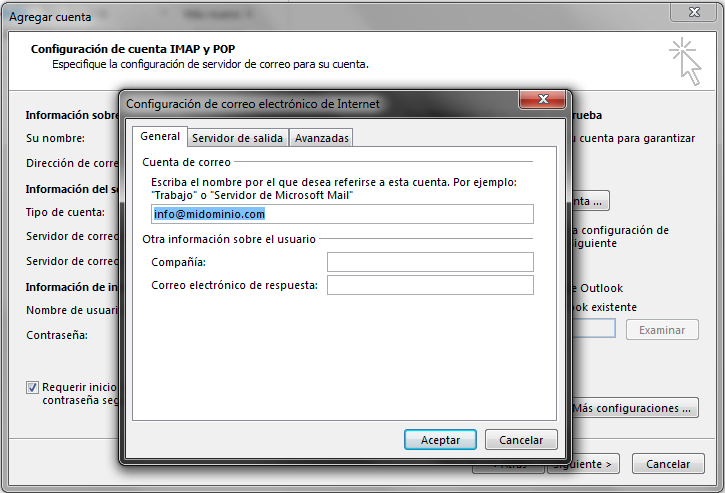
Ahí veremos tres pestañas en donde en la parte de General en la parte de Cuenta de correo debemos de colocar nuestra casilla de mail tal cual se muestra en la imagen superior.
En la siguiente pestaña con el nombre Servidor de salida veremos una serie de opciones tal cual lo muestra la imagen de abajo en donde debemos de marcar la opción Mi servidor de salida (SMTP) requiere autenticación ya que al igual que explicamos más arriba, en los servidores de Infranetworking debemos de solicitar que el inicio de sesión a la casilla se haga mediante autenticación por más seguridad.
En la imagen inferior mostramos de cómo debe de quedar esta opción.

Por último y en el punto más importante en la pestaña con el nombre de Avanzadas encontraremos la configuración de los puertos tanto de entrada como de salida en donde mostraremos dos opciones de configurarlo, una de forma cifrada para proteger nuestros datos y otra de forma plana la cual es la que menos se recomienda.
Configuración cifrada del puerto SMTP
Esta es la forma más recomendable y segura de cómo configurar nuestra casilla de correo, en donde tal como comentamos más arriba en este post es necesario si o si contar con un SSL instalado en nuestro servidor de entrada y de salida, en donde según los ejemplos que hemos colocado sería mail.midominio.com.
En la imágen inferior mostramos el ejemplo de la conexión segura.
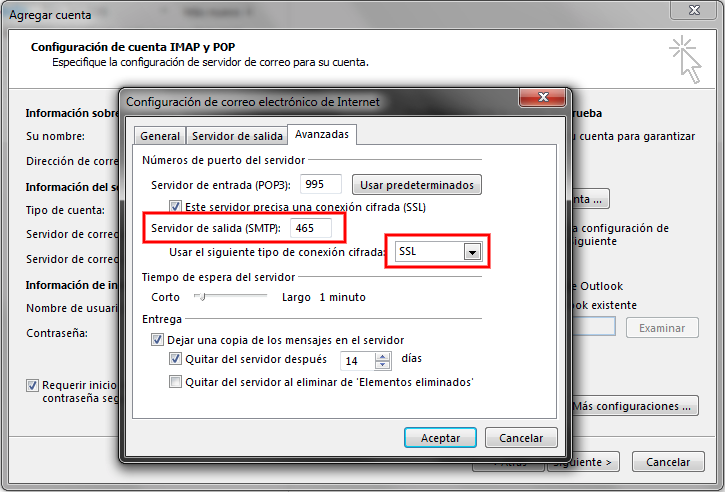
Como vemos existen algunas opciones a configurar las cuales vamos a explicarlas a continuación:
- Servidor de entrada (POP3): en este campo debemos de colocar el puerto del servidor de entrada para POP3 que es el protocolo que elegimos al principio en donde el puerto cifrado para POP3 es el 995.
- Este servidor precisa una conexión cifrada (SSL): esta opción debe de estar marcada para así indicamos de que la misma se va a realizar por medio del SSL.
- Servidor de salida (SMTP): acá debemos de colocar el puerto cifrado por donde nuestro servidor se conecta mediante SSL en donde en el caso de Infranetworking es el puerto estándar 465, igualmente por mas que este puerto debería de estar habilitado es recomendable consultar con tu proveedor de correo por cualquier inconveniente.
- Usar el siguiente tipo de conexión cifrada: en esta parte vamos a ver algunas opciones al seleccionar pero en nuestro caso debemos de seleccionar el cifrado SSL ya que es la que corresponde con el ejemplo que estamos siguiendo.
Estos son los campos que debemos de tener en cuenta al momento de configurar nuestra casilla de email mediante cifrado y utilizando SSL.
Luego de eso debemos de presionar el botón Aceptar para finalizar la conexión.
Configuración sin cifrado de SMTP
En esta otra opción indicaremos los puertos y opciones a colocar para generar una conexión totalmente plana y sin cifrado.
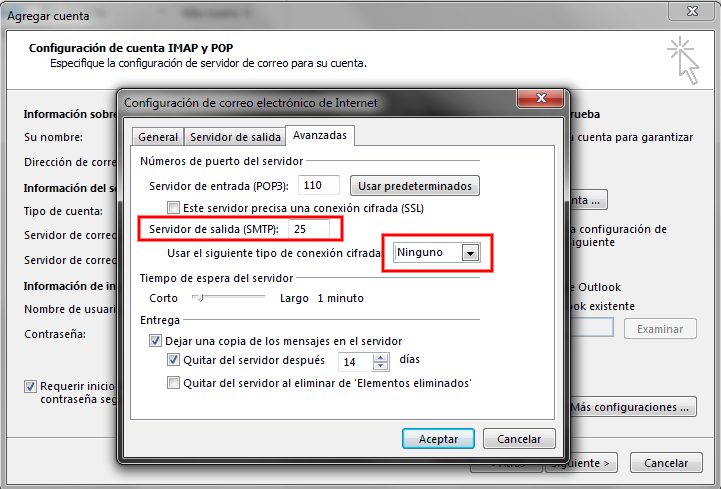
Como hemos comentado anteriormente esta opción no es la recomendada ya que nuestros datos no tienen ningún tipo de seguridad pero igualmente es una alternativa para generar una conexión y por este motivo decidimos de agregarla.
- Servidor de entrada (POP3): en este caso como es una conexión sin ningún tipo de seguridad debemos de colocar el puerto 110 que es el del servidor entrante POP3.
- Este servidor precisa una conexión cifrada (SSL): esta opción debe de estar desmarcada ya que la conexión es sin SSL.
- Servidor de salida (a través del puerto SMTP): acá debemos de colocar el puerto sin cifrado por donde nuestro servidor se conecta de forma plana, en nuestro ejemplo utilizamos el puerto 25, pero también existen otros puertos que están abiertos según el proveedor de correo como comentamos anteriormente también podemos utilizar el puerto 26, 587 y en otros hosting también tienen habilitado el puerto 2525 por ejemplo pero en si depende exclusivamente de cada Hosting.
- Usar el siguiente tipo de conexión cifrada: en esta parte vamos a seleccionar la opción plana por lo que debemos de seleccionar la opción Ninguno.
Una vez hayamos optado por alguna de las 2 conexiones ya sea cifrada o plana podemos realizar un test para saber si hemos hecho todo bien y si nuestro Outlook puede conectarse con nuestro servidor entrante y saliente, para eso solamente debemos de presionar en el botón con el nombre Probar configuración de la cuenta… tal como lo mostramos en la imagen de abajo.
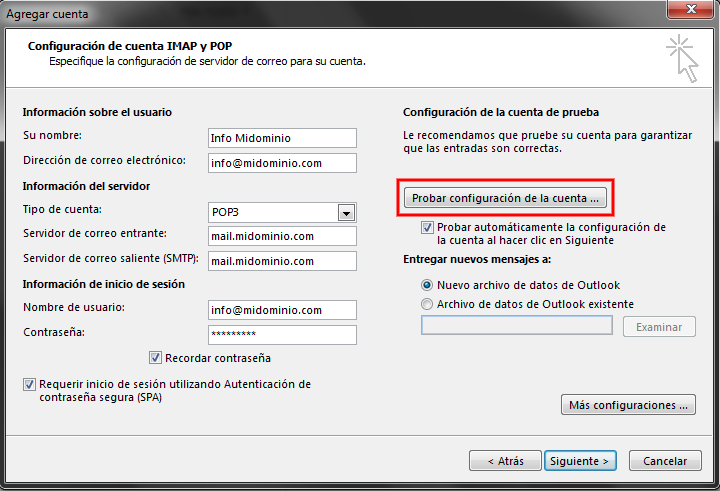
Si las 2 conexiones están correctas y pudimos establecer la conexión de forma exitosa deberemos de ver una pantalla con dos ticks indicando que todo está bien y que ya podemos comenzar a utilizar nuestra casilla de correo desde nuestro Outlook.
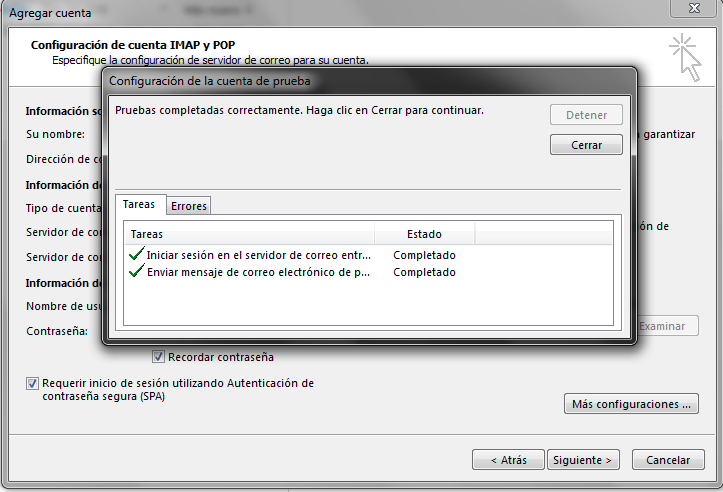
Conclusión
Como hemos visto en este post si bien saber que puerto SMTP y qué configuración utilizar nos puede resultar un poco complicado y difícil. Sin embargo, luego de entender todo lo que explicamos a continuación se nos va a realizar sumamente más sencillo, donde básicamente los puertos SMTP pueden variar dependiendo de cada proveedor de correos. Lo importante es que siempre antes de comenzar a configurar nuestra casilla de mail en nuestro cliente de correo debemos de preguntar a nuestro proveedor que puertos tienen habilitados.
Algo puntual que hablamos y repetimos algunas veces en este post es que siempre debemos de utilizar conexiones seguras protegidas con cifrado SSL que es la forma más segura para enviar nuestros correos.
Si sigues nuestra guía paso a paso, no deberías tener ningún problema en configurar tu puerto SMTP de forma exitosa.